桌面版Skype打不开?教你几招轻松解决
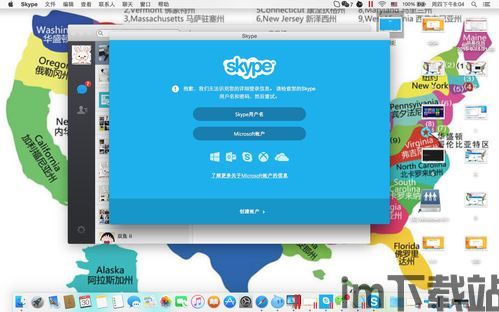
Skype作为一款全球知名的即时通讯软件,因其便捷的语音、视频通话和文件传输功能而受到广泛使用。在使用过程中,有些用户可能会遇到桌面版Skype打不开的问题。本文将为您详细介绍几种解决方法,帮助您轻松应对这一困扰。
1. 检查系统安全卫士
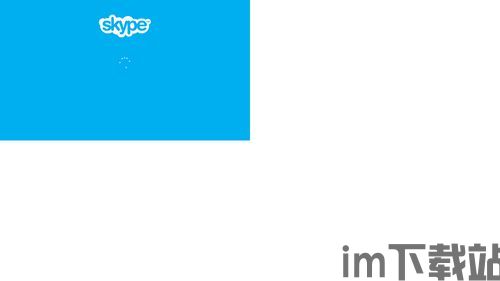
首先,您可以打开电脑的安全卫士软件,进入首页后,查看是否有木马查杀和电脑清理功能。通过木马查杀,您可以确保电脑没有中木马病毒,从而避免因病毒导致Skype打不开的情况。同时,清理电脑缓存垃圾和恶意插件,也有助于解决因电脑空间不足或恶意插件导致的Skype打不开问题。
2. 修复系统漏洞
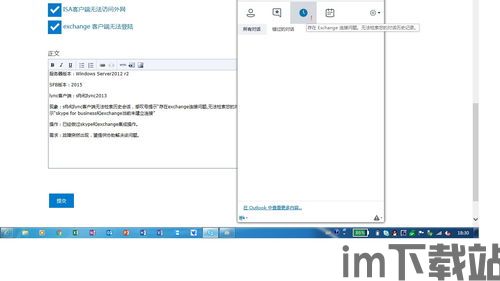
进入安全卫士的系统修复页面,修复系统漏洞。系统漏洞可能导致Skype无法正常运行,修复这些漏洞有助于解决Skype打不开的问题。
3. 使用运行命令删除文件
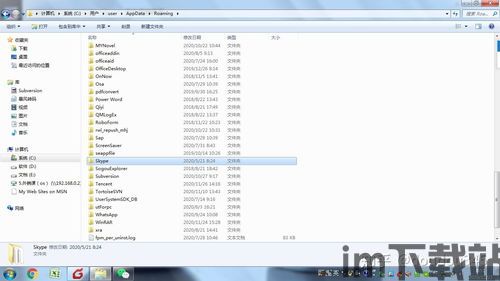
点击计算机左下角的开始,弹出开始菜单,找到运行。在运行窗口中输入“%appdata%skype”,回车后,会弹出Skype文件夹。在Skype文件夹中找到shared.lck和shared.xml两个文件,右击并删除。然后重新启动Skype,看是否能够正常打开。
4. 卸载并重新安装Skype

如果以上方法都无法解决问题,您可以尝试卸载并重新安装Skype。首先,在安全卫士的软件管家页面找到Skype软件,点击一键卸载。卸载完成后,进入电脑清理页面,进行全面清理。清理完毕后,打开浏览器,进入Skype官网下载最新版本的Skype,进行重新安装。
5. 设置兼容模式运行Skype
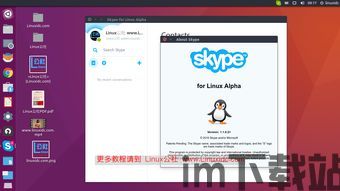
在重新安装Skype后,如果问题仍未解决,您可以尝试设置Skype以兼容模式运行。在桌面上找到Skype的快捷方式,右击并选择属性。在属性窗口中,进入兼容性页面,勾选“以兼容模式运行这个程序”,选择一个适合的操作系统版本,如Windows XP。然后点击确定,尝试打开Skype。
6. 检查电脑硬件和驱动程序
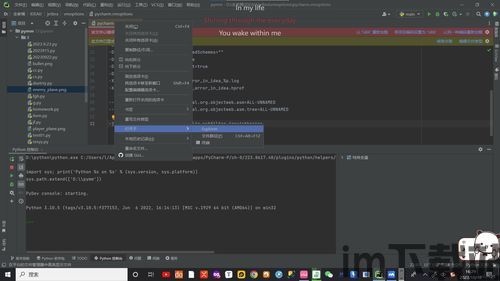
如果以上方法都无法解决问题,那么可能是电脑硬件或驱动程序出现问题。您可以检查电脑硬件是否正常,更新显卡、声卡等驱动程序,看是否能够解决Skype打不开的问题。
